Seleccionar fácilmente todo tipo de párrafos en Word
Kutools for Word
Ya sea eliminar párrafos con estilos especiales u objetos incrustados, o unificar los estilos de estos párrafos, el trabajo será mucho más fácil si podemos seleccionarlos primero. La herramienta Seleccionar Párrafos de Kutools para Word puede ayudarnos a seleccionar todo tipo de párrafos en selecciones o en todo el documento actual con un solo clic.
Veamos qué puede hacer la herramienta Seleccionar Párrafos:
Seleccionar todos los párrafos en blanco
Seleccionar todos los párrafos cortos
Seleccionar todos los párrafos de encabezado / sin encabezado
Seleccionar todas las ecuaciones
Seleccionar todos los objetos incrustados de Word / Visio / objeto / párrafos de objeto único
Seleccionar la última línea de los párrafos
Haga clic en Kutools > Párrafos. Ver captura de pantalla:

Seleccionar todos los párrafos en blanco
La utilidad Seleccionar Párrafos en Blanco de Kutools para Word no solo puede seleccionar todos los párrafos en blanco del documento completo, sino que también puede seleccionar todos los párrafos en blanco de una parte seleccionada del documento.
1. Si desea seleccionar todos los párrafos en blanco del documento completo, coloque el cursor en el documento y luego aplique esta utilidad haciendo clic en Kutools > Párrafos > Seleccionar Párrafos en Blanco. Ver captura de pantalla:

2. Luego aparecerá un cuadro de diálogo de Kutools para Word indicando cuántos párrafos en blanco se han seleccionado; haga clic en el botón Aceptar.

Ahora todos los párrafos en blanco en el documento completo están seleccionados. Ver captura de pantalla:
 |
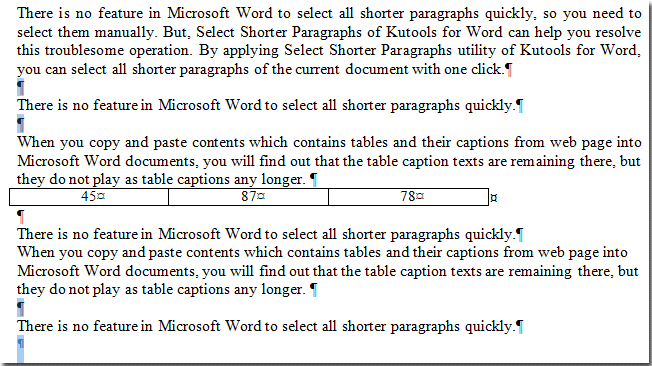 |
Para obtener más información detallada sobre la utilidad Seleccionar Párrafos en Blanco de Kutools para Word, consulte Seleccionar rápidamente todos los párrafos en blanco / vacíos en Word.
Seleccionar todos los párrafos más cortos
Si desea seleccionar todos los párrafos más cortos en el documento completo o en una parte seleccionada del documento, la utilidad Seleccionar Párrafos Más Cortos de Kutools para Word puede ayudarlo.
1. Para seleccionar todos los párrafos más cortos en el documento completo, aplique esta utilidad haciendo clic en Kutools > Párrafos > Seleccionar Párrafos Más Cortos. Ver captura de pantalla:

2. Después de hacer clic en Seleccionar Párrafos Más Cortos, aparecerá un cuadro de diálogo de Kutools para Word indicando cuántos párrafos más cortos se han seleccionado; haga clic en Aceptar para cerrarlo. Luego, todos los párrafos más cortos en el documento completo estarán seleccionados.
Vaya a Seleccionar rápidamente todos los párrafos más cortos en Word para obtener más información detallada sobre esta utilidad.
Seleccionar todos los párrafos de encabezado / sin encabezado
1. Para obtener más información detallada sobre la utilidad Seleccionar Todos los Párrafos de Encabezado, vaya a Seleccionar rápidamente todos los párrafos de encabezado en Word.
2. Vaya a Seleccionar rápidamente todos los párrafos sin encabezado en Word para obtener más información sobre la utilidad Seleccionar Todos los Párrafos Sin Encabezado de Kutools para Word.
Seleccionar todas las ecuaciones
Para obtener más información detallada sobre la utilidad Seleccionar Todas las Ecuaciones, vaya a Seleccionar rápidamente todas las ecuaciones del documento en Word.
Seleccionar todos los objetos incrustados de Word / Visio / objeto / párrafos de objeto único
1. Para obtener más información detallada sobre la utilidad Seleccionar Todos los Párrafos con Objeto Incrustado de Word, vaya a Seleccionar rápidamente todos los párrafos con objetos incrustados de Word en Word.
2. Para obtener más información detallada sobre la utilidad Seleccionar Todos los Párrafos con Objeto Incrustado de Visio, vaya a Seleccionar rápidamente todos los párrafos que tienen proyectos incrustados de Visio en Word.
3. Para obtener más información detallada sobre la utilidad Seleccionar Todos los Párrafos con Objeto Incrustado, vaya a Seleccionar rápidamente todos los párrafos que tienen objetos incrustados en Word.
4. Para obtener más información detallada sobre la utilidad Seleccionar Todos los Párrafos de Objeto Único, vaya a Seleccionar rápidamente los párrafos de objeto incrustado único del documento en Word.
Seleccionar la última línea de los párrafos
Con la utilidad Seleccionar Última Línea de Párrafos de Kutools para Word, puede seleccionar rápidamente todas las últimas líneas o párrafos del documento o de todas las tablas. Vaya a Seleccionar rápidamente todas las últimas líneas o párrafos del documento en Word para obtener más información al respecto.
Las mejores herramientas para la productividad en Office
Kutools para Word - ¡Mejora tu experiencia en Word con más de 100 funciones sorprendentes!
🤖 Funciones de IA de Kutools: Asistente de IA / Asistente en Tiempo Real / Super Pulir (Preservar formato) / Super Traducir (Preservar formato) / Redacción AI / Revisión con IA...
📘 Dominio de Documentos: Dividir páginas / Combinar documentos / Exportar selección en varios formatos (PDF/TXT/DOC/HTML...) / Convertir por lote a PDF...
✏ Edición de Contenidos: Buscar y reemplazar en lote en múltiples archivos / Redimensionar todas las imágenes / Transponer filas y columnas de la tabla / Convertir tabla a texto...
🧹 Limpieza sin esfuerzo: Elimina espacios extras / Saltos de sección / Cuadros de texto / Hipervínculos / Para más herramientas de eliminación, accede al grupo Eliminar...
➕ Inserciones creativas: Insertar separadores de miles / Casillas de verificación / Botones de opción / Código QR / Código de Barras / Múltiples imágenes / Descubre más en el grupo Insertar...
🔍 Selecciones precisas: Selecciona páginas específicas / Tablas / Formas / Párrafos de Encabezado / Mejora la navegación con más funciones de Seleccionar...
⭐ Mejoras destacadas: Navega a cualquier ubicación / Inserta automáticamente texto repetitivo / Alterna entre ventanas de documentos /11 herramientas de conversión...

Las mejores herramientas para la productividad en Office
Kutools para Word - 100+ Herramientas para Word
- 🤖 Funciones de IA de Kutools: Asistente de IA / Asistente en Tiempo Real / Super Pulir / Super Traducir / Redacción AI / Revisión con IA
- 📘 Dominio de Documentos: Dividir páginas / Combinar documentos / Convertir por lote a PDF
- ✏ Edición de Contenidos: Buscar y reemplazar en lote / Redimensionar todas las imágenes
- 🧹 Limpieza sin esfuerzo: Eliminar espacios extras / Eliminar saltos de sección
- ➕ Inserciones creativas: Insertar separadores de miles / Insertar casillas de verificación / Crear códigos QR